PUBG to gra wieloosobowa, w której gracze z różnych zakątków świata łączą się z serwerami, aby rywalizować z innymi. Głównym powodem, dla którego użytkownicy wybierają najbliższe serwery, jest chęć zredukowania pingu, co przekłada się na mniejsze opóźnienia. W grach online, takich jak PUBG, lagging może być decydujący i prowadzić do natychmiastowej porażki.
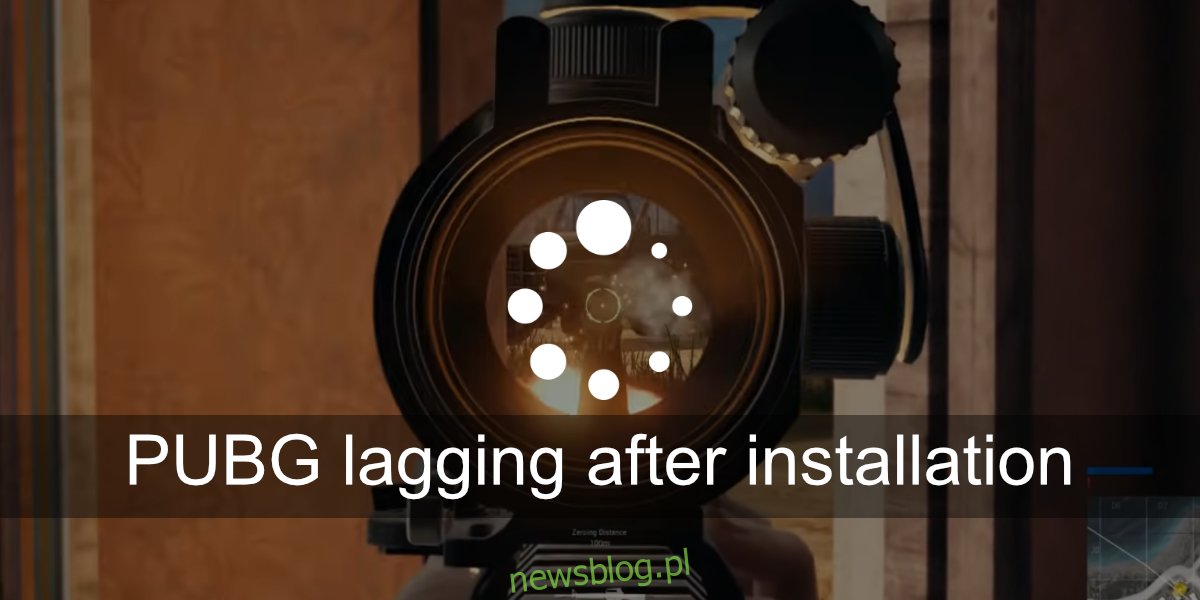
Jak naprawić opóźnienie w PUBG po instalacji
Opóźnienia w PUBG mogą być spowodowane dwoma głównymi czynnikami: słabym połączeniem internetowym lub zbyt wysokimi ustawieniami graficznymi, które przerastają możliwości Twojego sprzętu. Na szczęście istnieje kilka kroków, które możesz podjąć, aby rozwiązać ten problem.
Zweryfikuj ustawienia graficzne
PUBG wymaga przynajmniej średniej klasy sprzętu do płynnej gry. Upewnij się, że Twój komputer spełnia minimalne wymagania systemowe gry, które można znaleźć na platformie Steam. Sprawdź, czy Twój sprzęt nie tylko spełnia te wymagania, ale również czy nie ma problemów z ich realizacją.
Oto jak dostosować ustawienia w grze:
1. Otwórz PUBG.
2. Przejdź do menu ustawień.
3. Wybierz zakładkę Grafika.
4. Ustaw parametry graficzne na najniższe wartości.
5. Zmniejsz cienie do niskiego poziomu.
6. Ustaw przetwarzanie końcowe na niskie.
7. Wybierz tekstury na średni lub niski poziom.
8. Wyłącz synchronizację pionową oraz rozmycie ruchu.
9. Ustaw rozdzielczość na natywną dla Twojego monitora.
10. Zmniejsz pole widzenia.
11. Ustaw limit FPS na niższą wartość (PUBG nie wymaga 60 FPS).
Po wprowadzeniu zmian, zamknij i uruchom ponownie grę.
Sprawdź ping serwera
Wybór najbliższego serwera regionalnego w PUBG nie zawsze gwarantuje najlepszy ping. Możesz monitorować aktualny ping i zmieniać serwery w poszukiwaniu lepszych wyników. Im lepszy ping, tym mniejsze opóźnienia, co jest kluczowe dla komfortu rozgrywki.
Aby to sprawdzić:
1. Otwórz PUBG.
2. Przejdź do ustawień.
3. Kliknij „Wybierz serwer”.
4. Zobacz, który serwer ma najniższy ping i wybierz go.
Dezaktywuj VPN
Jeśli korzystasz z VPN podczas gry w PUBG, rozważ jego wyłączenie. Gra może traktować VPN jako potencjalne narzędzie do oszustwa, co może prowadzić do pogorszenia jakości rozgrywki lub nawet zablokowania dostępu. VPN nie zawsze jest najlepszym rozwiązaniem dla gier, dlatego lepiej jest go wyłączyć i spróbować ponownie.
Sprawdź ping swojego połączenia
Wysoki ping w Twoim własnym połączeniu internetowym może znacznie obniżyć jakość gry. Jeśli zauważasz problemy, skontaktuj się ze swoim dostawcą usług internetowych, aby zidentyfikować przyczyny. Niski ping jest kluczowy dla płynności rozgrywki.
Aby to sprawdzić, odwiedź Speedtest.net i uruchom test prędkości. Ping powinien wykazywać niskie wartości, najlepiej dwucyfrowe.
W przypadku wysokiego pingu skontaktuj się z dostawcą usług internetowych w celu optymalizacji połączenia. Pamiętaj również, że liczba użytkowników korzystających z tego samego połączenia wpływa na jego wydajność. Staraj się grać w mniej obciążonych godzinach lub rozważ zwiększenie prędkości połączenia.
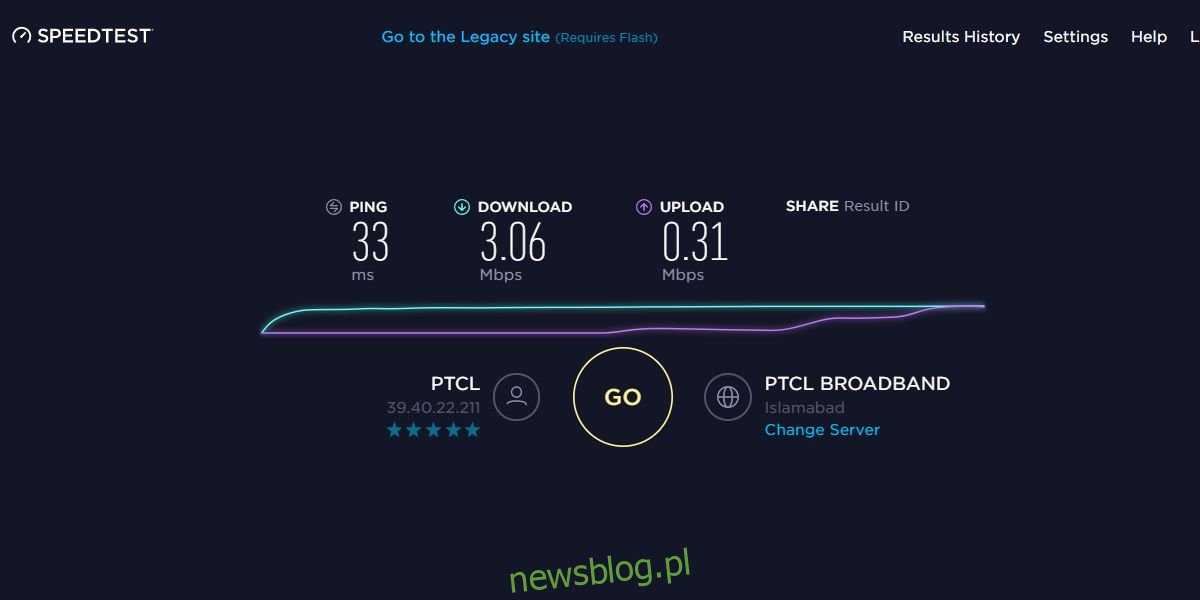
Wyłącz aplikacje nakładkowe
Jeśli korzystasz z aplikacji nakładkowych, takich jak Discord, Nvidia ShadowPlay czy OBS do nagrywania rozgrywki, mogą one powodować opóźnienia. Wyłącz te aplikacje przed uruchomieniem gry, aby zwolnić jak najwięcej zasobów systemowych, szczególnie jeśli Twój sprzęt ma ograniczone możliwości.
Podsumowanie
Upewnij się, że Twój system jest odpowiednio chłodzony i nie przegrzewa się. Sprawdź, czy sterowniki karty graficznej są aktualne oraz czy nie ma dostępnych aktualizacji systemu Windows 10. Dodatkowo, jeśli Steam wymaga ponownego uruchomienia po aktualizacji, nie wahaj się tego zrobić.
newsblog.pl
Maciej – redaktor, pasjonat technologii i samozwańczy pogromca błędów w systemie Windows. Zna Linuxa lepiej niż własną lodówkę, a kawa to jego główne źródło zasilania. Pisze, testuje, naprawia – i czasem nawet wyłącza i włącza ponownie. W wolnych chwilach udaje, że odpoczywa, ale i tak kończy z laptopem na kolanach.